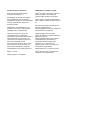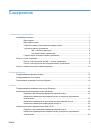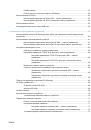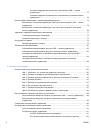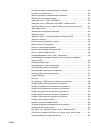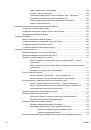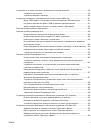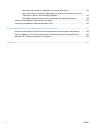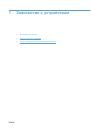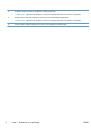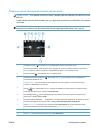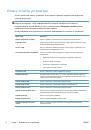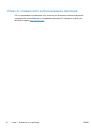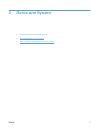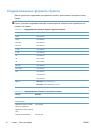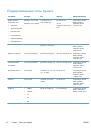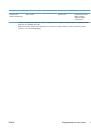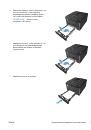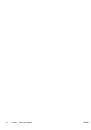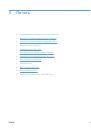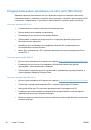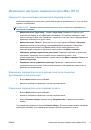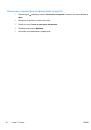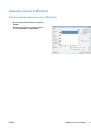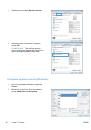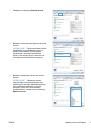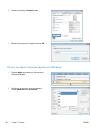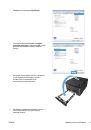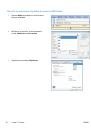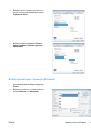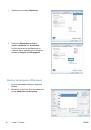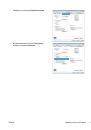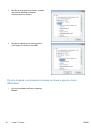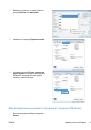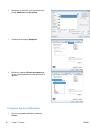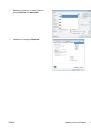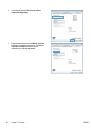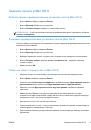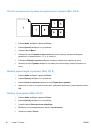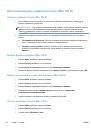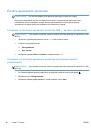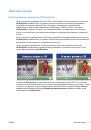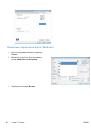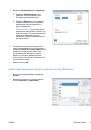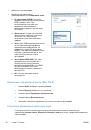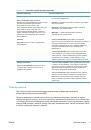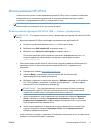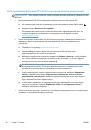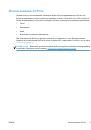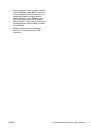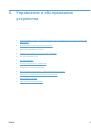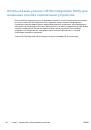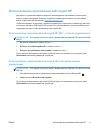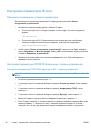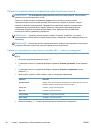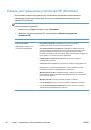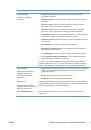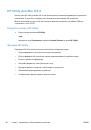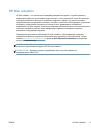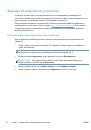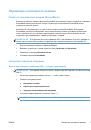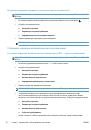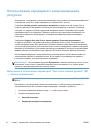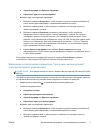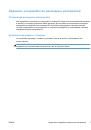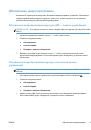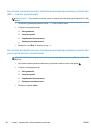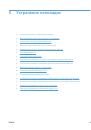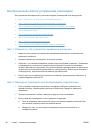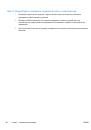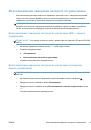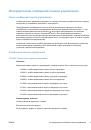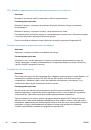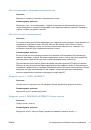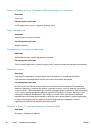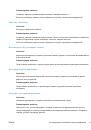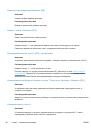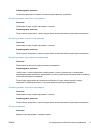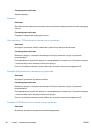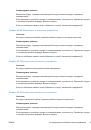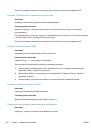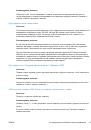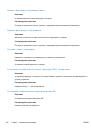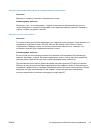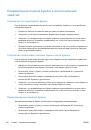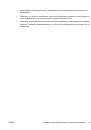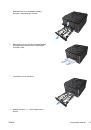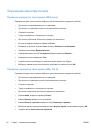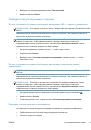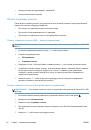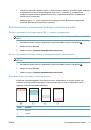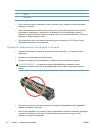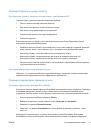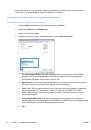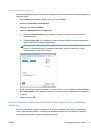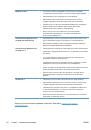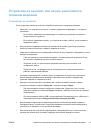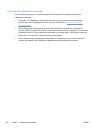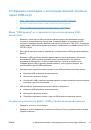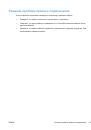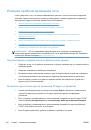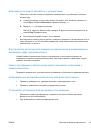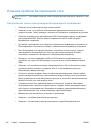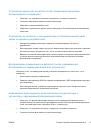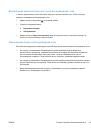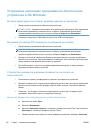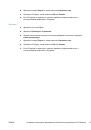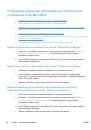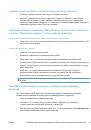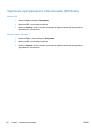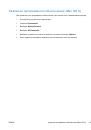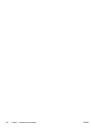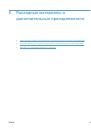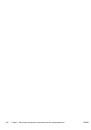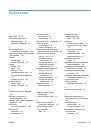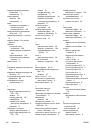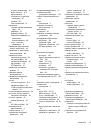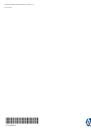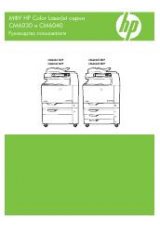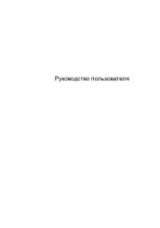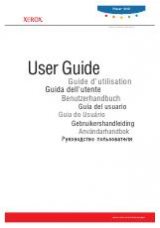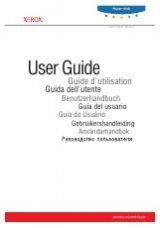Дополнительные
задания
печати
(Mac OS X)
Отмена
задания
печати
(Mac OS X)
1.
Если
задание
печати
выполняется
,
его
можно
отменить
,
нажав
кнопку
Отмена
на
панели
управления
устройства
.
ПРИМЕЧАНИЕ
.
При
нажатии
кнопки
Отмена
задание
,
выполняемое
в
данный
момент
,
удаляется
.
Если
в
данный
момент
выполняется
несколько
заданий
,
нажатие
кнопки
Отмена
завершает
процесс
,
который
отображается
на
экране
панели
управления
.
2.
Задание
печати
можно
также
отменить
из
программного
обеспечения
или
из
очереди
печати
.
●
Программное
обеспечение
.
Обычно
на
экране
компьютера
появляется
диалоговое
окно
,
с
помощью
которого
можно
отменить
задание
печати
.
●
Очередь
печати
для
Mac.
Откройте
очередь
печати
,
дважды
щелкнув
значок
устройства
на
панели
инструментов
.
Затем
выделите
задание
печати
и
нажмите
Удалить
.
Выбор
формата
бумаги
(Mac OS X)
1.
В
меню
Файл
,
выберите
параметр
Печать
.
2.
В
меню
Принтер
выберите
это
устройство
.
3.
В
меню
Копии
и
страницы
нажмите
кнопку
Параметры
страницы
.
4.
Выберите
формат
в
раскрывающемся
списке
Формат
бумаги
,
затем
нажмите
кнопку
OK
.
Выбор
произвольного
формата
бумаги
(Mac OS X)
1.
В
меню
Файл
,
выберите
параметр
Печать
.
2.
В
меню
Принтер
выберите
это
устройство
.
3.
В
меню
Копии
и
страницы
нажмите
кнопку
Параметры
страницы
.
4.
В
раскрывающемся
списке
Формат
бумаги
выберите
пункт
Управление
пользовательскими
форматами
.
5.
Задайте
размеры
для
форматов
бумаги
и
нажмите
кнопку
OK
.
Печать
водяных
знаков
(Mac OS X)
1.
В
меню
Файл
,
выберите
параметр
Печать
.
2.
В
меню
Принтер
выберите
это
устройство
.
3.
Откройте
меню
Водяные
знаки
.
44
Глава
3
Печать
RUWW